XLSX转为PDF文档后在哪里可以找到

转换文件格式以后,却找不到文件在哪里,很多用户遇到了此类问题。XLSX转为PDF文档后在哪里可以找到?办公场景中经常需要将不同格式的文件,迅速转换成PDF文档,如果没有合适的处理方式,不仅会增加用户的工作量,甚至会降低文档质量,造成不必要的麻烦。在对比过多种转换方式以后,大多数用户会选择下载安装和使用专业的免费转换软件。万兴PDF编辑器具备着格式转换的功能,并支持转换多种格式,如果使用软件完成转换,可以在默认保存文件夹或者指定文件夹内找到转换后的文档。
XLSX转为PDF文档后在什么位置可以找到
上面简单介绍了XLSX转为PDF文档后在哪里可以找到,不过很多用户仍然想要了解更详细的步骤详情,马上进行介绍。还是以万兴PDF编辑器为大家举例,用户朋友们通过官网下载新版本的万兴PDF编辑器,安装成功以后双击打开软件,入目是简洁明了的页面,即便是新手用户,也可以快速找准需要使用的功能。编辑、转换、页面、OCR、注释、表单、创建等,是该软件的主要功能,而我们进入【转换】菜单内,即可选择需要转换的XLSX文件。转换成功以后,只要点击路径就可以直接打开转换后的PDF文档了。

XLSX转为PDF文档自己选择保存文件夹
为了便于整理和使用转换后的文件,许多用户会专门建立一个文件夹,希望能够把转换以后的PDF文档直接存储在该文件夹内。XLSX转为PDF文档后在哪里可以找到?除了万兴PDF编辑器的默认保存位置以外,用户还可以在点击【转换】选项跳出的对话窗口里,选择需要保存的位置,这样一来,即可在指定的文件夹里,查看到转为PDF格式的文件。
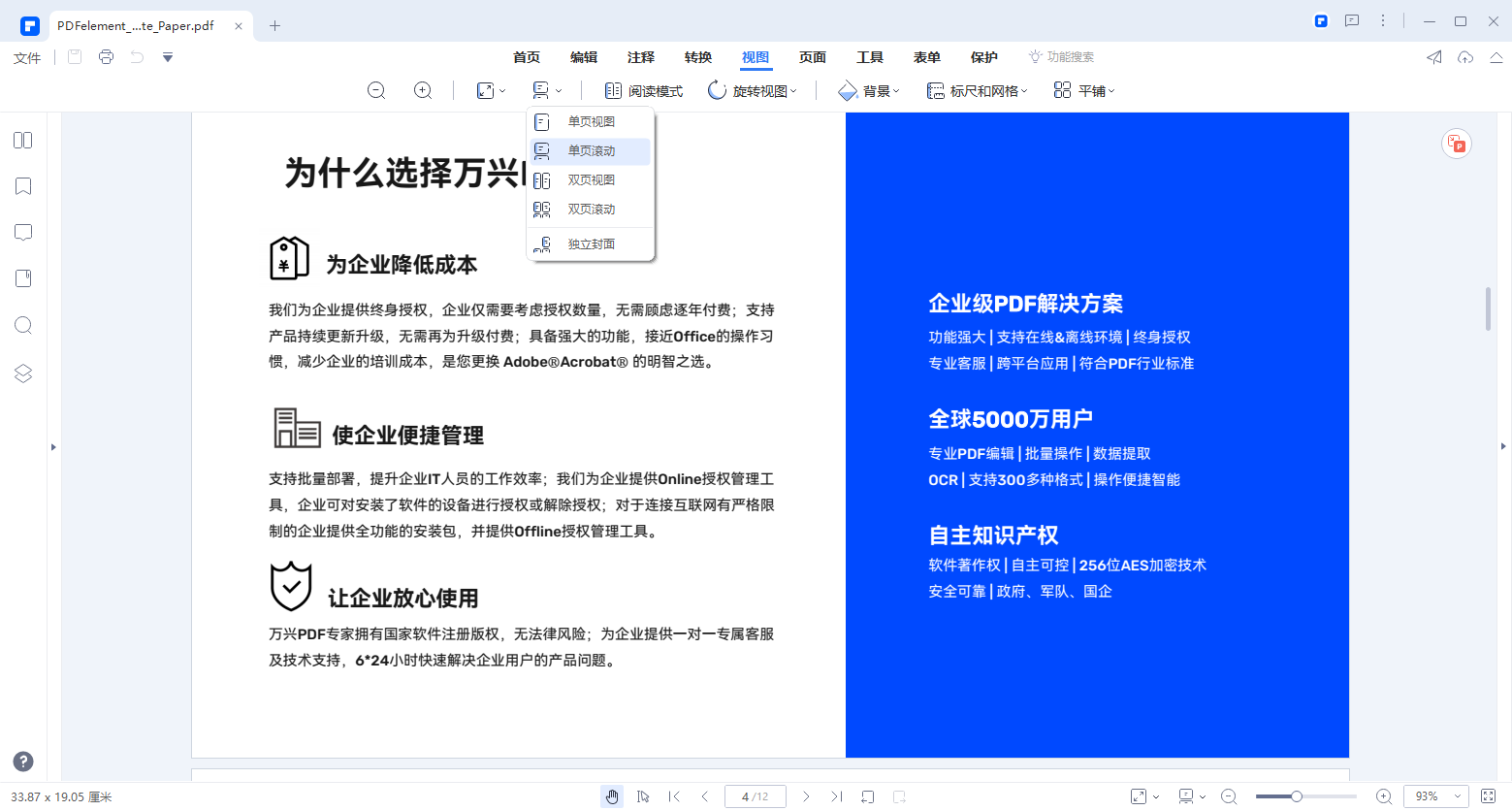
电脑自带工具进行转换
在没有下载和安装专业编辑器的情况下,用户朋友们可以搜索电脑内是否安装了Microsoft Office工具。使用自带的工具也能够转换文件格式,具体步骤为打开XLSX文件以后,点击【文件】-【另存为】-【PDF】选项,这么操作一样可以把XLSX格式转为PDF格式。不过自带工具不一定能够保证文件质量,很多用户都遇到了转换后文件损坏的情况,对比来看,更建议用户使用专业PDF编辑器。
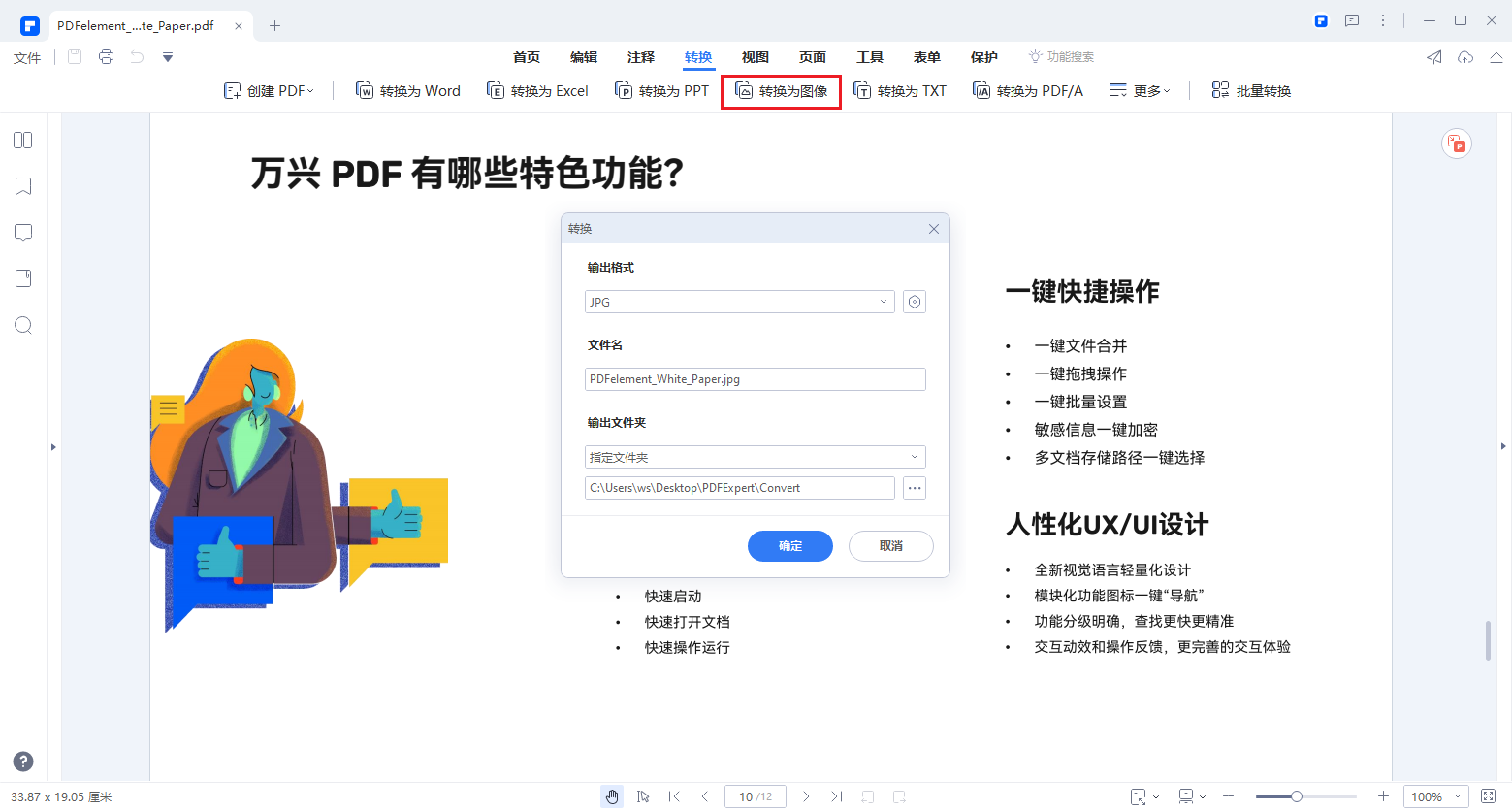
能够在转换前进行编辑
如果需要在文件内添加水印、添加图片等,是否需要在转换后,才能够进行操作呢?万兴PDF编辑器所具备的功能,可以满足用户转换前的编辑需求,比如调整页面布局、添加水印、压缩文件大小、添加或者删除文字等。
XLSX转为PDF文档后在哪里可以找到?默认或者指定保存位置内可以找到文档。实在找不到文档的情况下,使用专业编辑器即可重新转换。万兴PDF编辑器不仅步骤简单,而且转换速度更快,即便是几百M的大文件,大约只要几秒钟就能转换成功。





